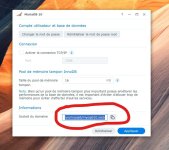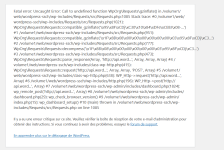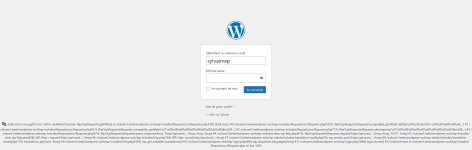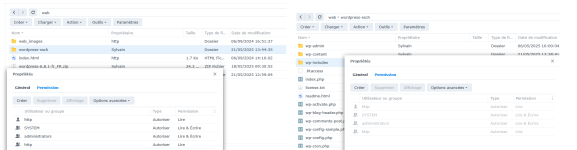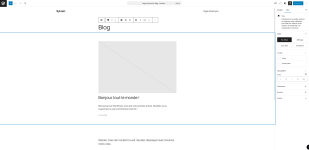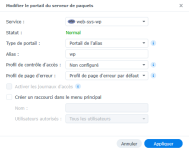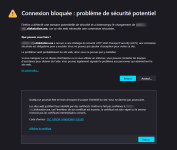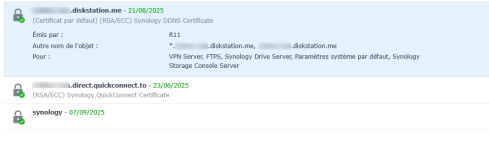Suite de la Part 01 que vous trouverez en cliquant ici
Si vous ouvrez votre dossier à DSM -> File Station -> web -> wordpress (renommé "mon-tuto-wordpress" pour ce tuto), vous ne trouverez pas de fichier nommé "wp-config.php" mais seulement un fichier nommé "wp-config-sample.php".
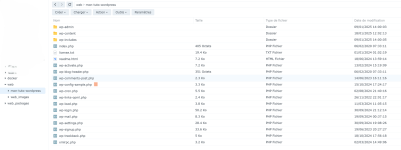
Pour créer et configurer ce nouveau fichier, cliquons sur le bouton "C'est Parti"
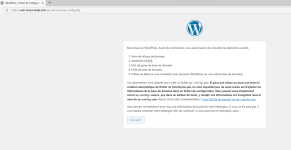
Dans le panneau qui s'affiche vous indiquez les infos créées sur phpMyAdmin
Nom de la DB -> celui du nom quand vous l'avez créé pour ce tuto c'est : mon-tuto-wp
L'identifiant -> celui que vous avez aussi créé pour cette DB pour ce tuto c'est : morgyann + Son mot de passe
Pour les 2 autres champs laisser comme indiqué (le changement de localisation de la DB est réservé à une configuration spéciale - hors de votre Nas)
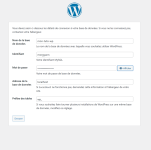
Et cliquez sur le bouton "Envoyer"
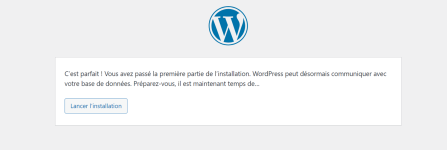
Cliquez sur le bouton "Lancer l'installation"
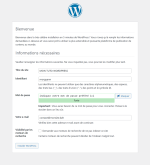
Remplissez le formulaire avec vos propres informations et cliquez sur "Installer WordPress"
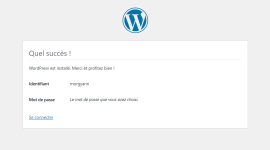
Cliquez sur "Se connecter"
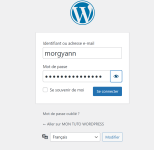
Entrez vos identifiants (ceux indiqués sur la page précédente) et cliquez sur le bouton "Se connecter"
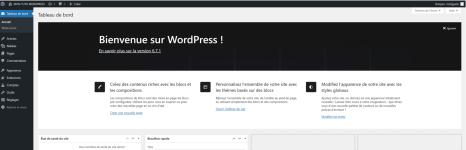
Cliquez dans le menu de la colonne de gauche sur "Mises à jour" (3ème ligne)

Cliquez sur le bouton "Réinstaller la version ..."
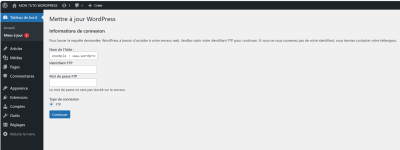
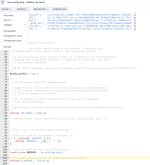
Puis cliquez en haut à gauche sur le bouton "Fichier" - dans le menu déroulant cliquez sur "Enregistrer" (et fermez la fenêtre - croix X en haut à droite).
Nous revenons maintenant sur notre site WP et réitérons la mise à jour ("Réinstaller la version …") et, ça fonctionne
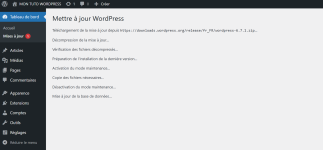
Étape 7 : Finaliser la configuration de WP
Rendez-vous maintenant dans Réglages -> Permaliens -> Titre de la publication (cocher) et bouton "Enregistrer les modifications" (ce choix vous permettra de mieux faire fonctionner certaines extensions ainsi que de pouvoir référencer votre site -> SEO)
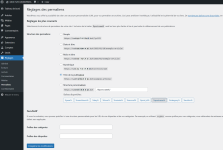
Je commence à écrire mon premier article et, je souhaite intégrer une vidéo donc, je me rend dans l'onglet "Médias" et j'uploade la vidéo stockée sur mon PC. Aie aie aie - ça veut pas ? Il est indiqué que je suis limité à 32 Mo
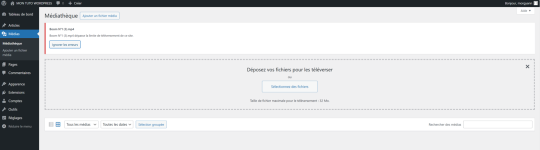
Sachant que les vidéos que j'ai envie de montrer sur mon site peuvent monter jusqu'à 250 Mo et exceptionnellement jusqu'à presque 500 Mo - il me faut donc modifier ce paramétrage.
Donc, je me retrousse les manches et je retourne sous le capot
J'ouvre donc DSM -> Web Station -> Paramètres du langage script-> Profil PHP de mon site (Mon Tuto WP) -> sur la console qui s'ouvre onglet "Coeur"
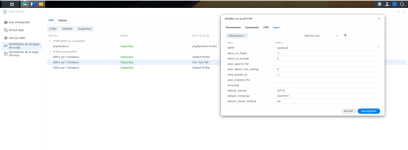
Et dans le tableau vous changez les valeurs suivantes (utilisez le filtre, entonnoir fenêtre à droite) pour trouver le nom :
memory_limit = 256M
upload_max_filesize = 500M
post_max_size = 500M
max_execution_time = 600
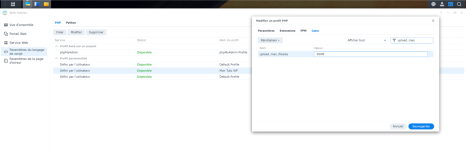
Une fois les nouvelles valeurs changées, -> Bouton sauvegarder et, fermez Web Station et retournez sur votre WP vérifier si vous pouvez maintenant uploader un fichier de + de 32Mo (et jusqu'à 500Mo pour les valeurs que j'ai affectées).
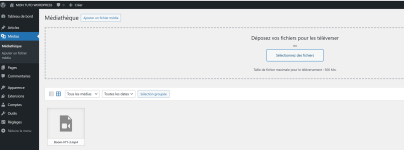
C'est bon, je peux maintenant uploader des fichiers jusqu'à 500Mo
Je supprime les thèmes que je n'utilise pas et j'installe une extension de cache et je jette un œil à Outils -> Santé du site et,
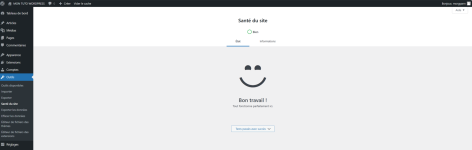
A vous de jouer
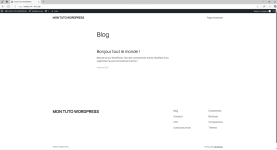
Étape 6 : Création du fichier "wp-config.php"
Si vous ouvrez votre dossier à DSM -> File Station -> web -> wordpress (renommé "mon-tuto-wordpress" pour ce tuto), vous ne trouverez pas de fichier nommé "wp-config.php" mais seulement un fichier nommé "wp-config-sample.php".
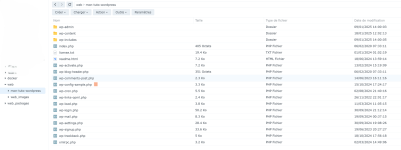
Pour créer et configurer ce nouveau fichier, cliquons sur le bouton "C'est Parti"
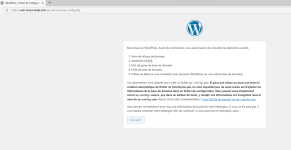
Dans le panneau qui s'affiche vous indiquez les infos créées sur phpMyAdmin
Nom de la DB -> celui du nom quand vous l'avez créé pour ce tuto c'est : mon-tuto-wp
L'identifiant -> celui que vous avez aussi créé pour cette DB pour ce tuto c'est : morgyann + Son mot de passe
Pour les 2 autres champs laisser comme indiqué (le changement de localisation de la DB est réservé à une configuration spéciale - hors de votre Nas)
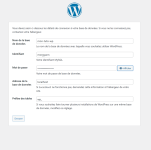
Et cliquez sur le bouton "Envoyer"
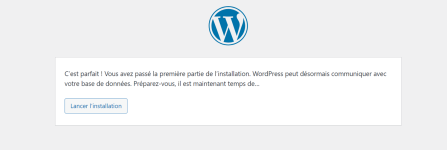
Cliquez sur le bouton "Lancer l'installation"
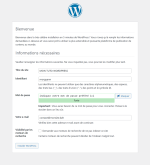
Remplissez le formulaire avec vos propres informations et cliquez sur "Installer WordPress"
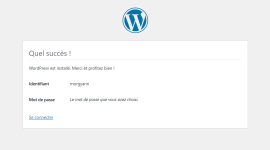
Cliquez sur "Se connecter"
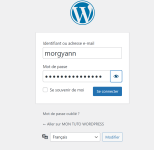
Entrez vos identifiants (ceux indiqués sur la page précédente) et cliquez sur le bouton "Se connecter"
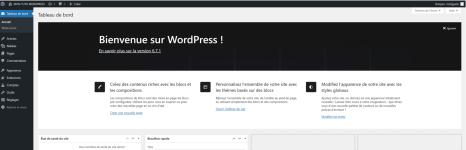
Cliquez dans le menu de la colonne de gauche sur "Mises à jour" (3ème ligne)

Cliquez sur le bouton "Réinstaller la version ..."
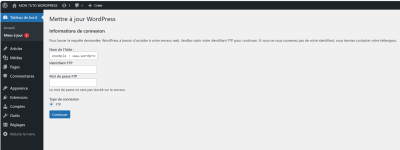
Zut !  WP nous demande de nous connecter en FTP et de contacter notre hébergeur. Mais l'hébergeur c'est nous
WP nous demande de nous connecter en FTP et de contacter notre hébergeur. Mais l'hébergeur c'est nous  - Allez un peu de courage, c'est bientôt fini …
- Allez un peu de courage, c'est bientôt fini …
Je retourne donc sur mon serveur (mon Nas) remettre les mains dans le cambouis à DSM -> File Station -> web -> wordpress (mon-tuto-wordpress)
Et je constate que le fichier "wp-config.php" à été créé - je clique droit dessus et sélectionne "Ouvrir avec un éditeur de texte" (c'est le paquet que j'ai installé au début de la Part 01 de ce tuto - je savais bien qu'il allait me servir à un moment ou un autre )
)
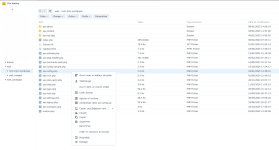
Nous allons coller ce code qui suit en fin de la page
Je retourne donc sur mon serveur (mon Nas) remettre les mains dans le cambouis à DSM -> File Station -> web -> wordpress (mon-tuto-wordpress)
Et je constate que le fichier "wp-config.php" à été créé - je clique droit dessus et sélectionne "Ouvrir avec un éditeur de texte" (c'est le paquet que j'ai installé au début de la Part 01 de ce tuto - je savais bien qu'il allait me servir à un moment ou un autre
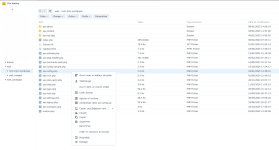
Nous allons coller ce code qui suit en fin de la page
Code:
//**La ligne suivante permet les téléchargements directs*/
define('FS_METHOD', 'direct');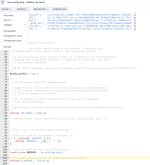
Puis cliquez en haut à gauche sur le bouton "Fichier" - dans le menu déroulant cliquez sur "Enregistrer" (et fermez la fenêtre - croix X en haut à droite).
Nous revenons maintenant sur notre site WP et réitérons la mise à jour ("Réinstaller la version …") et, ça fonctionne
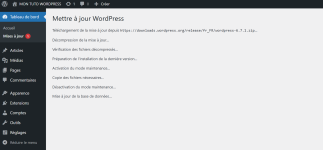
Étape 7 : Finaliser la configuration de WP
Rendez-vous maintenant dans Réglages -> Permaliens -> Titre de la publication (cocher) et bouton "Enregistrer les modifications" (ce choix vous permettra de mieux faire fonctionner certaines extensions ainsi que de pouvoir référencer votre site -> SEO)
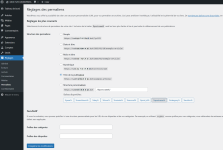
Je commence à écrire mon premier article et, je souhaite intégrer une vidéo donc, je me rend dans l'onglet "Médias" et j'uploade la vidéo stockée sur mon PC. Aie aie aie - ça veut pas ? Il est indiqué que je suis limité à 32 Mo
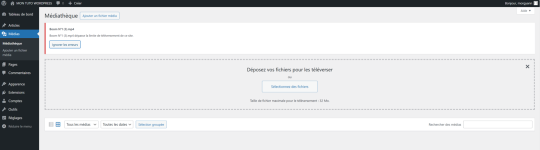
Sachant que les vidéos que j'ai envie de montrer sur mon site peuvent monter jusqu'à 250 Mo et exceptionnellement jusqu'à presque 500 Mo - il me faut donc modifier ce paramétrage.
Donc, je me retrousse les manches et je retourne sous le capot
J'ouvre donc DSM -> Web Station -> Paramètres du langage script-> Profil PHP de mon site (Mon Tuto WP) -> sur la console qui s'ouvre onglet "Coeur"
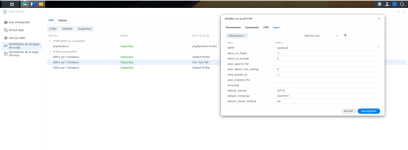
Et dans le tableau vous changez les valeurs suivantes (utilisez le filtre, entonnoir fenêtre à droite) pour trouver le nom :
memory_limit = 256M
upload_max_filesize = 500M
post_max_size = 500M
max_execution_time = 600
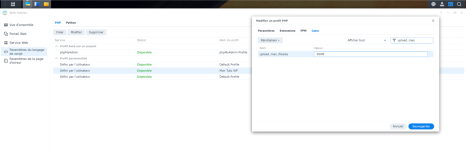
Une fois les nouvelles valeurs changées, -> Bouton sauvegarder et, fermez Web Station et retournez sur votre WP vérifier si vous pouvez maintenant uploader un fichier de + de 32Mo (et jusqu'à 500Mo pour les valeurs que j'ai affectées).
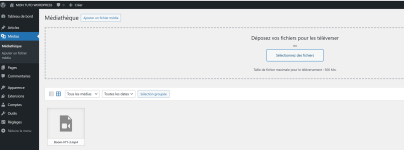
C'est bon, je peux maintenant uploader des fichiers jusqu'à 500Mo
Je supprime les thèmes que je n'utilise pas et j'installe une extension de cache et je jette un œil à Outils -> Santé du site et,
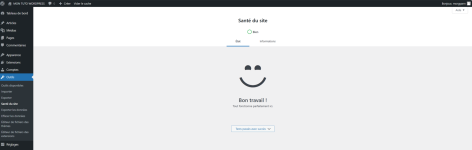
A vous de jouer
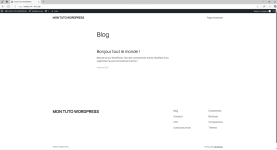
Dernière édition: